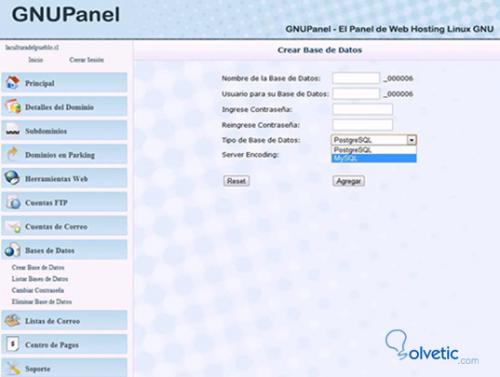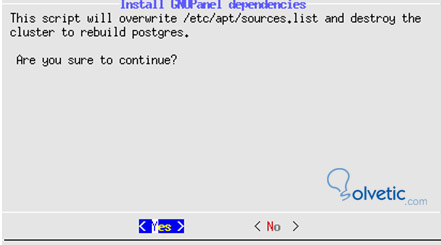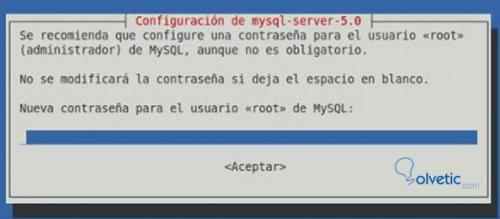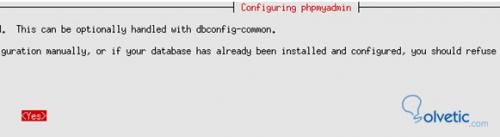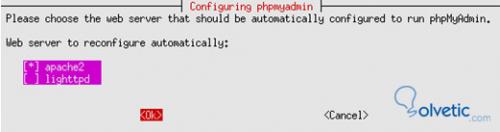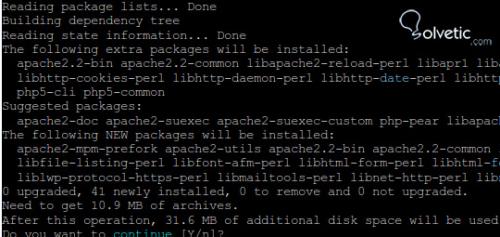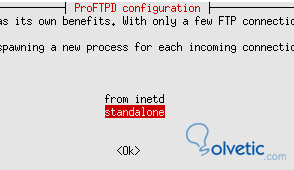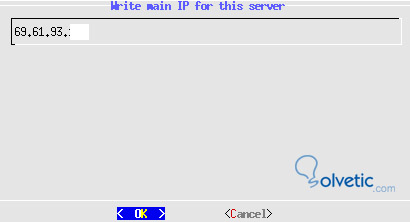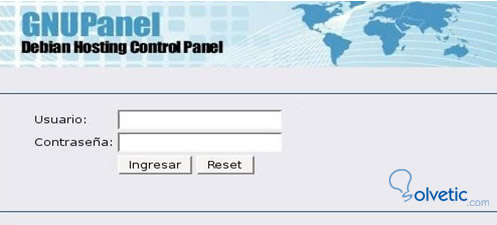Para instalarlo vamos a conectarnos al servidor mediante ssh, suponemos desde una terminal Linux puede ser desde Windows también, solo tecleado los comando, en la Ventana de comandos.
miusuario@miusuario ~ $ ssh root@63.69.93.19
Cunado logremos conectarnos al servidor descargamos el archivo como puede verse en el nombre soporta distintas versiones de Ubuntu y Debian o derivados.
root@server1:~# wget http://www.gnupanel.org/download/gnupanel_lenny_squeeze_wheezy_precise_0.3.5_R1.tar.bz2
El proximo paso será descomprimir el fichero bz2, para ello instalamos el descompresor
root@server1:~# sudo apt-get install bzip2
Descomprimimos el fichero descargado en nuestro servidor
root@server1:~# bzip2 -dc gnupanel_lenny_squeeze_wheezy_precise_0.3.5_R1.tar.bz2 | tar -xv
Esto nos creara un directorio con el nombre de fichero y accedemos a el
root@server1:~# cd gnupanel_lenny_squeeze_wheezy_precise_0.3.5_R1
Ahora comenzaremos la instalacion de GNUPanel en nuestro servidor para ello escribimos lo siguiente:
root@server1:~# ./install-debian-dep.sh
Antes de instalar GNUPanel instalaremos las dependencias necesarias ir buscando y pedirá que las instalemos solo dando si o no a la opcion de instalar
Comenzara a instalar los paquetes y pedirá permisos, como la instalación de mysql y la contraseña el usuario por defecto es root.
Luego permite también instalar phpmyadmin, donde nos pedirá una clave de acceso, por defecto el usuario es root y la clave ninguna.
Luego nos solicitara el servidor sobre el que se ejecutara phpmyadmin, para ello necesitamos php, por lo tanto podemos elegir Instalar Apache.
Aqui podemos ver como se instala Apache y PHP 5 con todas sus dependencias.
Luego continuamos instalado el ftp Prodftp, aquí nos toca elegir si el ftp sera standalone el servicio correrá como un proceso independiente o inetd que es un proceso encargado de inicializar al proftpd cada vez que se requiera.
Normalmente seleccionaremos el standalone, para que el ftp se ejecute como un servicio y no tengamos que hacer configuraciones extras.
Tenemos de momento instalado el servidor web Apache, php 5 y phpmyadmin. El instalador a continuación nos ira solicitando si deseamos o no instalar otros servicios como por ejemplo
Postfix: es un servidor de correo de software libre
Mailman: sirve para gestionar listas de correo electrónico
Luego de instalar las dependencias y las servicios básicos del servidor, comenzaremos a instalar Gnupanel
Una vez instalada todas las dependencias procedemos a instalar y configurar GNUPanel.
root@server1:~# ./gnupanel-install.sh
root@server1:~# ./gnupanel-config.sh
Al iniciar nos preguntara si deseamos configurar GNUPanel,damos un Enter y luego nos solicitara la ip del servidor y Presionamos “Enter”
Luego nos volverá a pedir la ip publica del servidor, también nos pedirá la ip del dns y el nombre en caso que lo tengamos en otro servidor, generalmente deberían ser distintos el servidor web y el servidor dns.
Luego de configurar los dns, nos pedira un nombre para el servidor, el usuario y clave del administrador del panel.
Probamos Acceder al administrador del Panel de Control
Como no tenemos dominio apuntado aun, ingresaremos con la ip del servidor
Vemos la pantalla de acceso al panel de control
Así podremos ingresar a http://ipdelservidor/reseller y también http://ipdelservidor/user
Luego podremos configurar desde el panel de control los datos del servidor añadir dominios, emails, servicios, tipos de pago, Este panel de control permite gestionar Administrador, Reseller y usuario de hosting. Además nos permite gestionar los pagos y medios de pago del hosting.